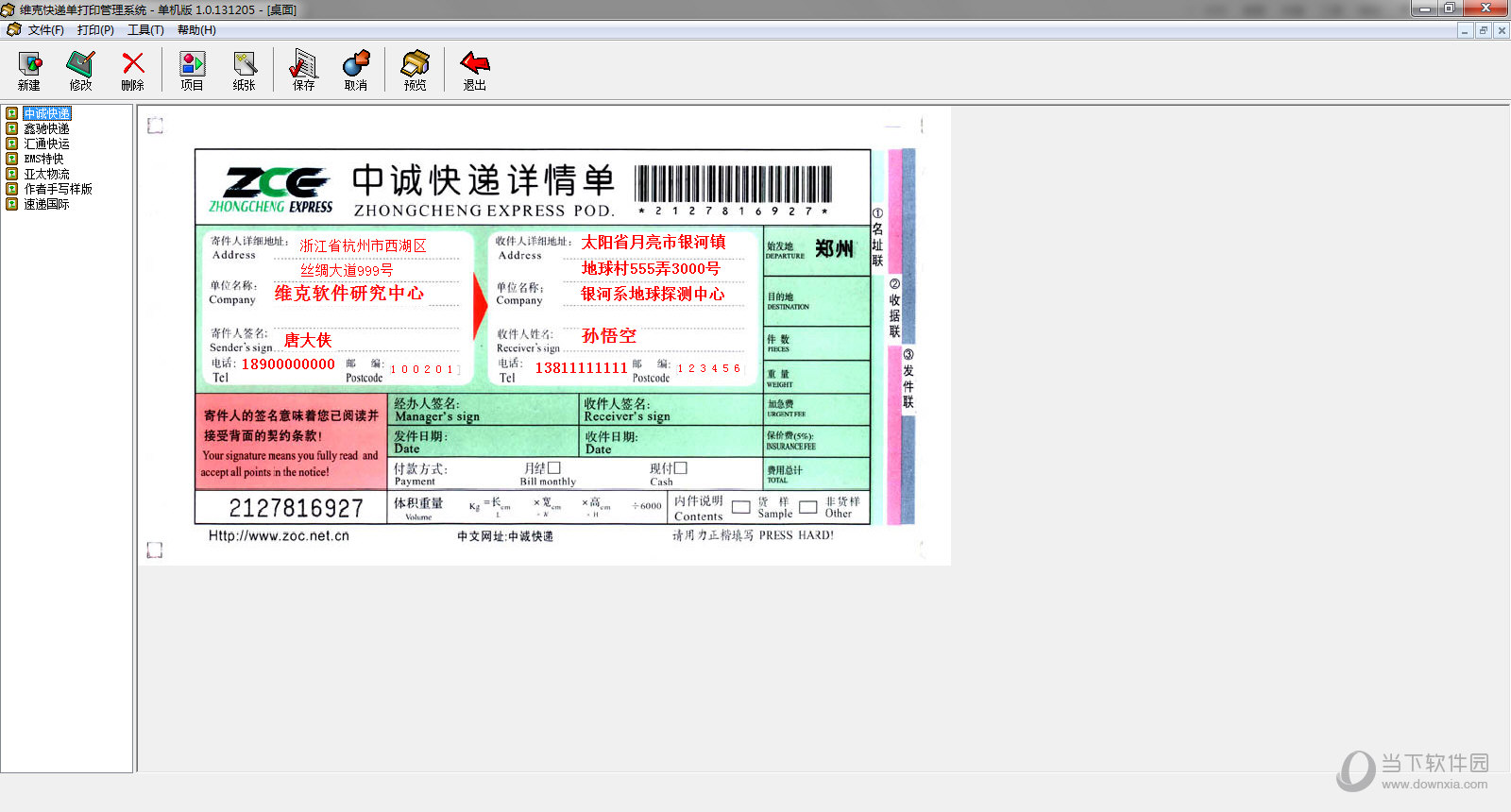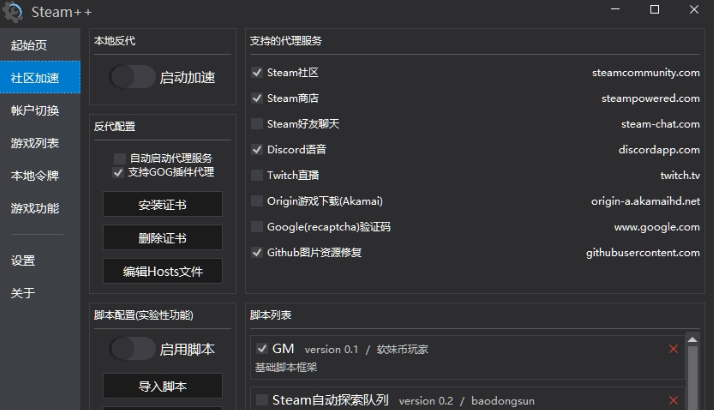win10防火墙无法启动怎么办?windows10防火墙无法启动的解决方法下载
我们在使用win10系统的时候会遇到防火墙不能打开的情况,那么用户们遇到这种情况要怎么处理?下面就让知识兔来为用户们来仔细的介绍一下windows10防火墙无法启动的解决方法吧。
windows10防火墙无法启动的解决方法
1、在开始菜单单击鼠标右键,点击【运行】。
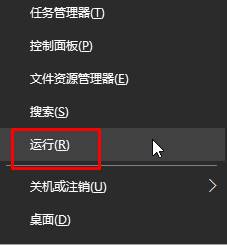
2、在框中输入:services.msc 点击确定打开“服务”。
3、知识兔双击打开“Windows Firewall”服务,我们发现里面所有按钮都是灰色的,首先将他启动方式设置为“自动”,点击“应用”。
4、这时我们就可以“启动”按钮了,启动之后,在点击确定即可。
5、在开始菜单单击右键,知识兔选择“控制面板”。
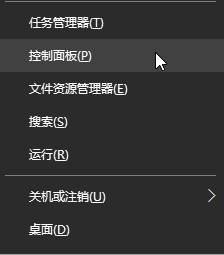
6、查看方式修改为为“大图标”,点击“Windwos 防火墙”。
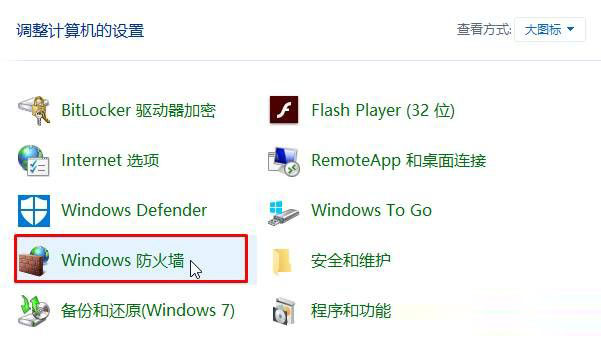
7、知识兔点击“使用推荐设置”即可。
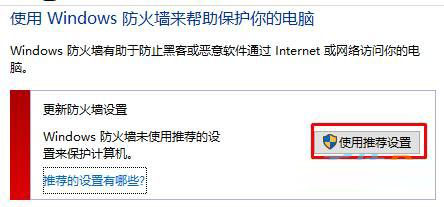
下载仅供下载体验和测试学习,不得商用和正当使用。

![PICS3D 2020破解版[免加密]_Crosslight PICS3D 2020(含破解补丁)](/d/p156/2-220420222641552.jpg)